Einrichten und Verwalten eines KI/BI Genie-Raums
In diesem Artikel wird erläutert, wie Sie einen Genie-Raum einrichten und verwalten, eine Chatschnittstelle für Geschäftsbenutzer, um Fragen in natürlicher Sprache zu ihren Daten zu stellen.
Technische Anforderungen und Grenzwerte
Die folgenden Anforderungen und Grenzwerte gelten für die Verwendung von Genie spaces:
- Unity-Katalog: Die Daten für den Genie-Raum müssen im Unity-Katalog registriert werden.
- Compute: Sie müssen ein SQL-Warehouse vom Typ Pro oder Serverlos verwenden.
- Durchsatz: Jeder Arbeitsbereich kann in allen Genie-Bereichen bis zu 20 Fragen pro Minute verarbeiten.
Erforderliche Berechtigungen
Zum Erstellen, Bearbeiten und Verwenden von Genie-Räumen sind die folgenden Berechtigungen erforderlich:
- Computeberechtigungen: Erstellende, Editierende und Benutzende von Genie-Bereichen benötigen CAN USE-Zugriff auf das SQL-Standardwarehouse, das für den Bereich vorgesehen ist. Ersteller wählen das SQL-Standardlager aus, wenn sie einen Raum erstellen. Sie können ein beliebiges SQL-Warehouse auswählen, für das sie ÜBER CAN RUN-Berechtigungen verfügen.
- Berechtigungen für den Datenzugriff: Jeder Benutzer, der mit dem Bereich interagiert, benötigt mindestens
SELECTBerechtigungen auf die Daten, die in einem Raum verwendet werden. - Genie Space-Berechtigungen: Benutzer benötigen CAN RUN-Berechtigungen für den Genie-Raum, um mit Genie und den im Raum verwendeten Daten zu interagieren. Eine vollständige Zuordnung der Berechtigungen und Fähigkeiten für einen Genie-Bereich finden Sie unter ACLs für Genie-Bereiche.
Anmerkung
Für die Konfiguration von Daten und Computezugriff sind im Allgemeinen erhöhte Berechtigungen erforderlich, die auf einen Administrator beschränkt sind. Weitere Informationen finden Sie unter Erstellen eines SQL-Warehouse und Verwalten von Berechtigungen im Unity Catalog.
Verwalten des Genie-Zugriffs
Genie verwendet azure AI-dienstegestützte KI-Hilfsfunktionen, die auf Kontoebene aktiviert werden müssen. Informationen zum Verwalten dieser Features für Ihr Konto finden Sie unter Verwenden des Databricks-Assistenten.
Anmerkung
Sie müssen ein Kontoadministrator sein, um den Zugriff auf dieses Feature zu verwalten. Wenn Sie Azure AI-basierte Features deaktivieren, können Benutzer mit der SQL-Berechtigung weiterhin auf das Symbol Genie in der Randleiste klicken, aber sie können nicht auf Genie-Räume zugreifen.
Erstellen Sie einen neuen Genie-Raum
Genie Spaces ermöglichen Es Datenanalysten, eine domänenspezifische Genie Space-Erfahrung für Geschäftsbenutzer zu erstellen, indem Sie die folgenden Schritte ausführen:
Klicken Sie in der Randleiste auf Genie.
Klicken Sie in der oberen rechten Ecke des Bildschirms auf New.
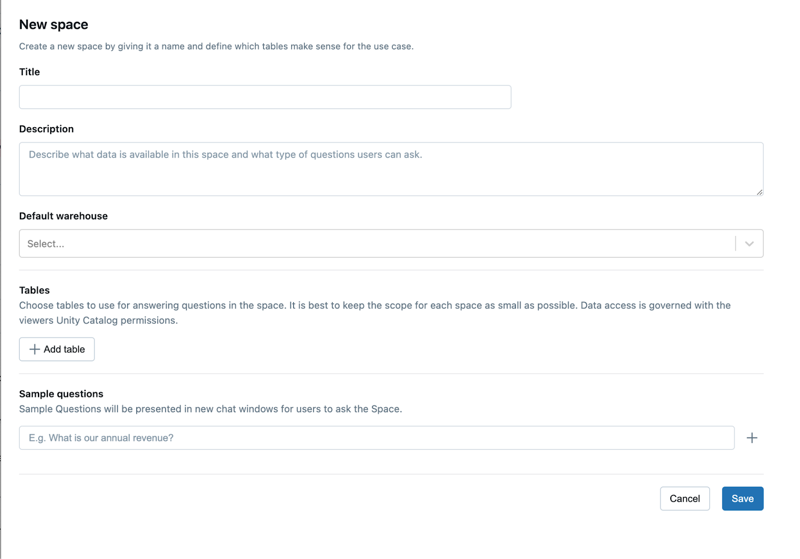
Wählen Sie im Dialogfeld Neu die anfänglichen Einstellungen aus. Die Optionen werden wie folgt beschrieben:
- Titel: Der Titel wird im Arbeitsbereichsbrowser mit anderen Arbeitsbereichsobjekten angezeigt. Wählen Sie einen Titel aus, der Endbenutzern hilft, Ihren Genie-Raum zu entdecken.
- Beschreibung: Benutzer sehen die Beschreibung, wenn sie den Genie-Raum öffnen. Verwenden Sie diesen Textbereich, um den Zweck der Leerzeichen zu beschreiben. Das Beschreibungsfeld unterstützt die Markdown-Formatierung, sodass Sie Text formatieren und Links zu hilfreichen Kontexten und Verweisen bereitstellen können. Weitere Informationen zur Markdownsyntax finden Sie in dieser Anleitung.
- Standardwarehouse: Diese Computeressource erzeugt die SQL-Anweisungen, die im Genie-Bereich generiert werden. Endbenutzer benötigen Zugriff auf dieses Lager, um mit dem Raum zu interagieren. Ein Genie Space kann ein Pro- oder serverloses SQL-Lager verwenden. Für eine optimale Leistung empfiehlt Databricks die Verwendung eines serverlosen SQL Warehouse.
- Tabellen: Genie-Bereiche können auf einer oder mehreren Tabellen basieren. Maximal können Sie 25 Tabellen einschließen. Mit der Schaltfläche Tabellen hinzufügen wird ein neues Dialogfeld geöffnet, in dem Sie die Unity-Katalogtabellen auswählen können, die Sie einbeziehen möchten.
- Beispielfragen: Beispielfragen sind optional. Sie werden in Chats angezeigt, um Beispiele für die Arten von Fragen bereitzustellen, die Benutzer stellen können. Sie können über die Einstellungen des Bereichs während der Erstellung oder später hinzugefügt werden.
Bereitstellen von Anweisungen
Anweisungen helfen, die Antworten von Genie zu leiten, damit sie den einzigartigen Jargon, die Logik und die Konzepte in einer bestimmten Domäne verarbeiten kann. Umfassende Anweisungen sind entscheidend für ein nahtloses, intuitives Genie Raumerlebnis. Um Anweisungen einzugeben, klicken Sie auf ![]() "Anweisungen" in der Randleiste von Genie, um den Anweisungenbereich zu öffnen. Verwenden Sie diesen Bereich, um allgemeine Anweisungen, Beispiel-SQL-Abfragenund SQL-Funktionenhinzuzufügen.
"Anweisungen" in der Randleiste von Genie, um den Anweisungenbereich zu öffnen. Verwenden Sie diesen Bereich, um allgemeine Anweisungen, Beispiel-SQL-Abfragenund SQL-Funktionenhinzuzufügen.
Sie können insgesamt bis zu 100 Anweisungen für einen Genie Space addieren. Die folgenden tragen zur Anzahl bei:
- Der gesamte Textblock in Allgemeine Anweisungen zählt als eins.
- Jedes Beispiel einer SQL-Abfrage zählt als eine.
- Jede SQL-Funktion zählt als eine.
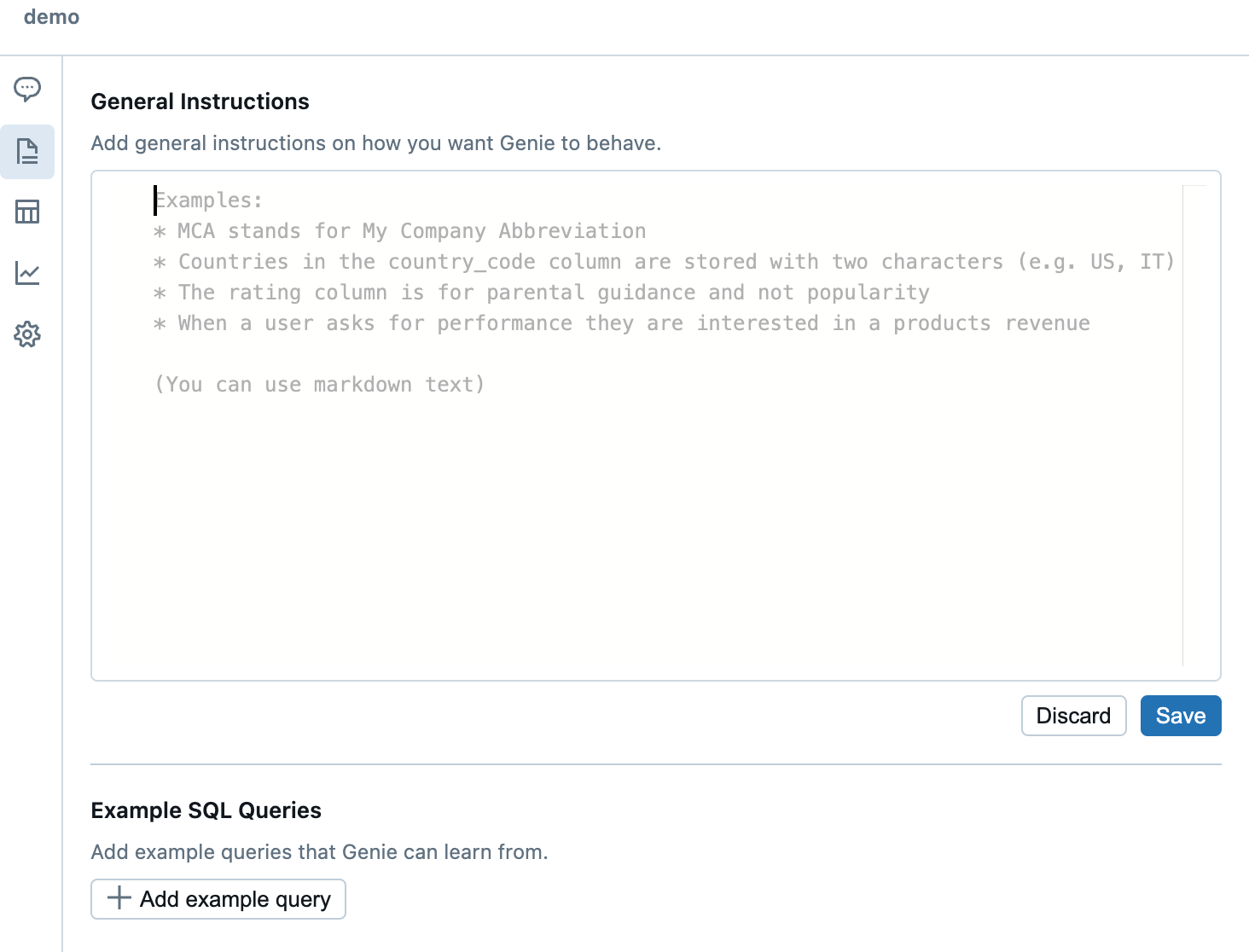
Allgemeine Anweisungen
Stellen Sie Nur-Text-Anweisungen bereit, die Ihre Geschäfts- oder Antworteinstellungen vermitteln, denen Genie folgen soll. Sie können die Anweisungen als einzelne umfassende Notiz formatieren oder nach Thema für eine bessere Organisation kategorisieren.
Im Folgenden finden Sie ein Beispiel für Informationen, die Sie in allgemeine Anweisungen einschließen können:
- Unternehmensspezifische Geschäftsinformationen:
- "Unser Geschäftsjahr beginnt im Februar"
- Werte, Aliase oder allgemeine Filter:
- "Konvertieren Sie immer in Kleinbuchstaben, und verwenden Sie beim Anwenden von Filtern einen ähnlichen Operator."
- "Abkürzungen für Zustände in Filterwerten verwenden."
- Angeben von Funktionen zur Beantwortung von Fragen und Bereitstellen von Anweisungen für Rückgabewerte:
- „Verwende für Quartale die UDF
adventureworks.oneb.get_quarter(date). Die Ausgabe vonget_quarter()ist das Quartal, entweder 1, 2, 3 oder 4. Verwenden Sie diese Funktion, um die Daten nach Bedarf zu filtern.
- „Verwende für Quartale die UDF
Beispiel-SQL-Abfragen
Beispiel-SQL-Abfragen sind SQL-Abfragen, die Sie vorbereiten, um Genie zu trainieren. Genie wählt relevante Abfragen intelligent aus, um das Beantworten von Fragen zu unterstützen. Wenn Sie Beispielabfragen hinzufügen, zeigen Sie Genie, wie Sie Ihre Daten verwenden, um Fragen zu beantworten. Sie können auch Beispielfragen hinzufügen, um Genie über die Arten von Fragen zu unterrichten, die Sie erwarten würden, dass die Beispielabfrage beantwortet wird. Wenn Genie eine passende Frage erhält, kann sie die Beispielabfrage direkt verwenden, um eine Antwort zu liefern. Wenn es eine ähnliche Frage erhält, kann es Hinweise aus der Beispielabfrage verwenden, um die in der Antwort bereitgestellte SQL zu strukturieren. Konzentrieren Sie sich auf die Bereitstellung von Beispielen, die Logik hervorheben, die für Ihre Organisation und Ihre Daten eindeutig ist, wie im folgenden Beispiel gezeigt:
-- Return our current total open pipeline by region.
-- Opportunities are only considered pipelines if they are tagged as such.
SELECT
a.region__c AS `Region`,
sum(o.amount) AS `Open Pipeline`
FROM
sales.crm.opportunity o
JOIN sales.crm.accounts a ON o.accountid = a.id
WHERE
o.forecastcategory = 'Pipeline' AND
o.stagename NOT ILIKE '%closed%'
GROUP BY ALL;
Hinzufügen von Parametern in SQL-Abfragen
Parametern erlauben es Ihnen, Beispielabfragen mit Platzhaltern zu schreiben, damit bestimmte Werte zur Laufzeit ersetzt werden. Mit Parametern kann Genie bestimmte Eingaben von Benutzerfragen annehmen und die Struktur einer Beispielabfrage wiederverwenden, um überprüfte Antworten als vertrauenswürdige Ressourcen bereitzustellen. Sie können z. B. die vorherige SQL-Abfrage so anpassen, dass sie einen Parameter enthält, der nach dem o.forecastcategory-Wert filtert, sodass die Abfrage Fragen zu Chancen behandeln kann, die in verschiedenen Prognosekategorien kategorisiert sind. Weitere Informationen zur Verwendung parametrisierter Abfragen zum Generieren von Antworten, die als vertrauenswürdige Ressourcen bezeichnet werden, finden Sie unter Verwenden von vertrauenswürdigen Ressourcen in AI/BI Genie Spaces.
Der folgende Codeausschnitt zeigt das vorherige Beispiel, geändert durch Hinzufügen eines Parameters für den wert o.forecastcategory. Parameter verwenden dieselbe Syntax wie benannte Parametermarkierungen. Weitere Informationen finden Sie unter Benannte Parametermarkierungen.
-- Return our current pipeline at a stage by region.
-- Opportunities are only considered pipelines if they are tagged as such.
SELECT
a.region__c AS `Region`,
sum(o.amount) AS `Open Pipeline`
FROM
sales.crm.opportunity o
JOIN sales.crm.accounts a ON o.accountid = a.id
WHERE
o.forecastcategory = :forecast_category AND
o.stagename NOT ILIKE '%closed%'
GROUP BY ALL;
So fügen Sie einer Abfrage einen Parameter hinzu:
Platzieren Sie den Cursor an der Stelle, an der Sie den Parameter in Ihrer Abfrage platzieren möchten.
Klicken Sie auf Parameter hinzufügen, um einen neuen Parameter einzufügen.
Dadurch wird ein neuer Parameter mit dem Standardnamen
parametererstellt. Um den Standardnamen zu ändern, ersetzen Sie ihn im Abfrage-Editor. Sie können auch Parameter hinzufügen, indem Sie einen Doppelpunkt gefolgt von einem Parameternamen (:parameter_name) in den Editor eingeben.
Bearbeiten eines Abfrageparameters
Gehen Sie wie folgt vor, um einen Parameter zu bearbeiten:
Klicken Sie neben dem Parameternamen auf
 . Das Dialogfeld Parameterdetails mit den folgenden Konfigurationsoptionen wird angezeigt:
. Das Dialogfeld Parameterdetails mit den folgenden Konfigurationsoptionen wird angezeigt:Schlüsselwort-: Das Schlüsselwort, das den Parameter in der Abfrage darstellt. Das Schlüsselwort kann nur geändert werden, indem der Text in der Abfrage direkt aktualisiert wird.
Anzeigename: Der lesbare Name, den Genie im Chat-Erlebnis verwendet. Wenn Genie eine Antwort mithilfe einer parametrisierten Abfrage generiert, enthält sie den Anzeigenamen und den zugeordneten Wert in der Antwort.
Typ-: Unterstützte Typen umfassen Zeichenkette, Datum, Datum und Uhrzeitund Zahl.
- Der Standardtyp ist String.
- Mit dem Datentyp Numerisch können Sie Dezimalzahl und Ganzzahl unterscheiden. Der standardmäßige numerische Typ ist Dezimal-.
Anmerkung
Wenn der tatsächliche Eingabewert nicht mit dem ausgewählten Parametertyp übereinstimmt, behandelt Genie den Eingabewert als falschen Typ, was zu ungenauen Ergebnissen führen kann.
Klicken Sie auf einen anderen Teil der Benutzeroberfläche, um das Dialogfeld zu schließen.
SQL-Funktionen
SQL-Funktionen sind benutzerdefinierte Funktionen, die im Unity-Katalog gespeichert sind und von Genie verwendet werden, um bestimmte Fragen zu beantworten. Genie kann diese Funktionen aufrufen und alle vom Benutzer angegebenen Parameter einfügen, aber nicht auf den zugrunde liegenden SQL-Inhalt zugreifen. Das bedeutet, dass SQL-Funktionen ideal für die Beantwortung allgemeiner spezifischer Fragen geeignet sind, die komplexe Argumente oder Berechnungen enthalten, auf die Genie nicht zugreifen oder bearbeiten kann. Anleitungen zum Registrieren einer Funktion im Unity-Katalog finden Sie unter Erstellen einer SQL-Tabellenfunktion und Benutzerdefinierte Funktionen (USER-Defined Functions, UDFs) im Unity-Katalog.
Testen Sie Ihren Genie-Raum
Die meisten Benutzerinteraktionen werden im Chatfenster durchgeführt. Die beste Möglichkeit, zu lernen, ob Ihr Raum wie gewünscht funktioniert, besteht darin, ihn mit realistischen Fragen zu testen, die Sie von Den geschäftlichen Benutzern erwarten.
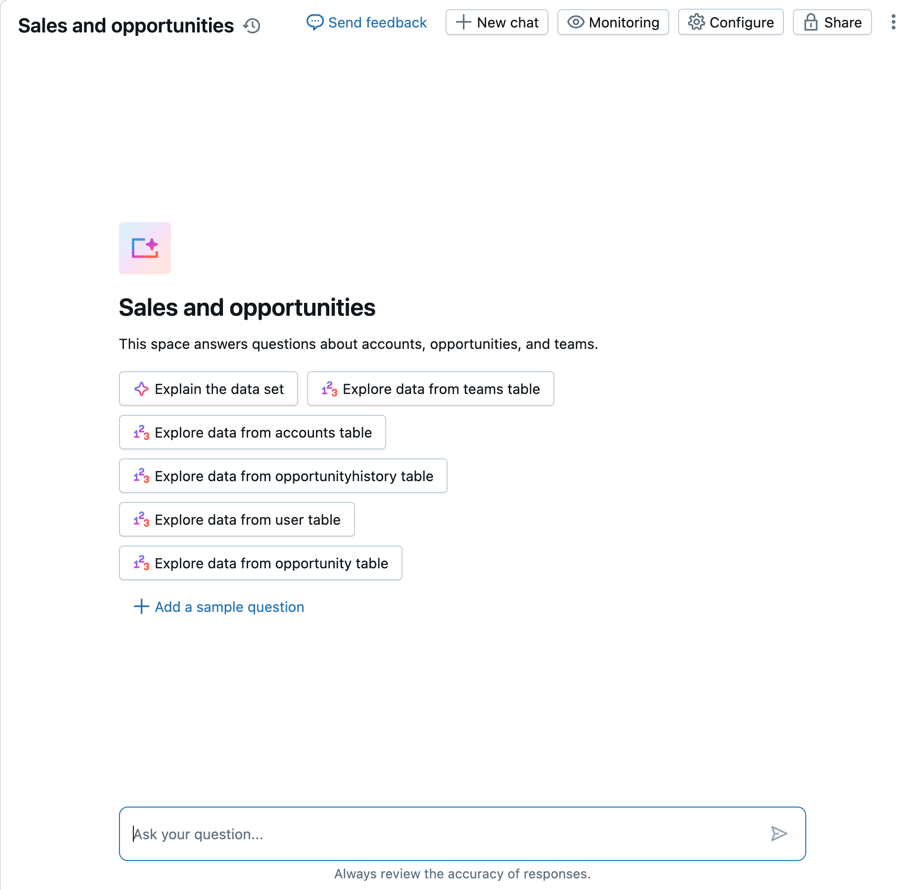
Alle Beispielfragen, die Sie in einstellungen eingegeben haben, werden im Chatfenster angezeigt. Diese Beispielfragen helfen Benutzern zu verstehen, welche Fragen sie ihrem Genie-Raum stellen können. Das Textfeld, in dem Benutzer Fragen eingeben, befindet sich am unteren Rand des Bildschirms.
Antworten werden oberhalb des Textfelds angezeigt. Nachdem ein Benutzer eine Frage eingegeben hat, wird er im linken Bereich in einem Chatverlaufsthread gespeichert.
So starten Sie einen neuen Chat:
- Klicken Sie auf das Chatsymbol
 , um das Chatfenster zu öffnen.
, um das Chatfenster zu öffnen. - Geben Sie Ihre Frage in das "Fragen Sie Ihre Frage..." Texteingabefeld ein. Um einen neuen Unterhaltungsthread zu starten, klicken Sie auf + Neuer Chat.
Antworten überprüfen
Antworten werden typischerweise als Antwort in natürlicher Sprache auf die Fragen dargestellt, zusammen mit einer Tabelle, die die relevante Ergebnismenge zeigt. Die genaue Antwortstruktur variiert je nach Frage. Alle Antworten enthalten die SQL-Abfrage, die generiert wurde, um die Frage zu beantworten. Wählen Sie Generierten Code anzeigen aus, um die generierte Abfrage anzuzeigen.
Anmerkung
Genie, wie andere große Sprachmodelle (LLMs), können nicht deterministische Verhaltensweisen aufweisen. Dies bedeutet, dass Sie gelegentlich unterschiedliche Ausgaben erhalten, wenn Sie dieselbe Eingabeaufforderung mehrmals übermitteln. Das Bereitstellen von Beispiel-SQL-Abfragen, aus denen Genie lernen kann, kann dazu beitragen, Genie konsistenter zu machen. Siehe Beispiel-SQL-Abfragen.
Die untere rechte Seite der Antwort enthält optionale Aktionen. Benutzer können die CSV-Antwort in ihre Zwischenablage kopieren, als CSV-Datei herunterladen, als Anweisung zum Genie-Bereich hinzufügen und die Antwort positiv oder negativ bewerten.
Einer Reihe von Kacheln für Schnelle Aktionen folgen auf Antworten, die tabellarische Daten enthalten. Sie können sie verwenden, um Visualisierungen zu generieren.
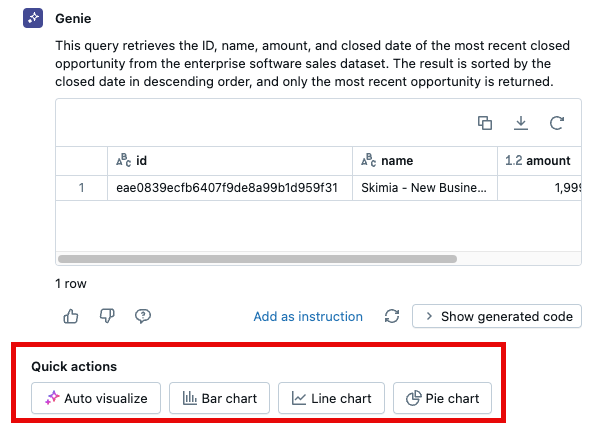
Sie können auch eine Visualisierung generieren, indem Sie sie in Wörtern beschreiben, nachdem sie ein Abfrageergebnis erhalten haben. Weitere Informationen finden Sie unter Generieren von Visualisierungen.
Formatieren von Ergebnissen
Um eine Spalte in einer Tabelle innerhalb einer Antwort zu formatieren, klicken Sie auf das ![]() Kebab-Menü in der Spaltenüberschrift, und klicken Sie dann auf Format, um die verfügbaren Optionen anzuzeigen. Formatierungsoptionen hängen vom Datentyp der Spalte ab.
Kebab-Menü in der Spaltenüberschrift, und klicken Sie dann auf Format, um die verfügbaren Optionen anzuzeigen. Formatierungsoptionen hängen vom Datentyp der Spalte ab.
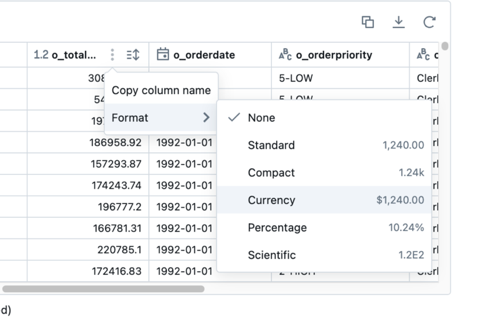
Herunterladen des Resultsets
Bereichsbenutzende können bis zu 1 GB Ergebnisdaten als CSV-Datei herunterladen. Die endgültige Dateigröße kann etwas größer oder kleiner als 1 GB sein, da der Grenzwert von 1 GB auf einen früheren Schritt als der endgültige Dateidownload angewendet wird. Klicken Sie zum Herunterladen der Ergebnisse in der Antwort auf das Downloadsymbol.
Visualzations generieren
Benutzer können eine Visualisierung explizit mithilfe des Chatfensters oder mithilfe einer der vorgeschlagenen Visualisierungen anfordern, die im Abschnitt Quick Actions, der auf eine Antwort folgt, bereitgestellt werden. Manchmal bietet Genie eine Visualisierung als Teil einer Antwort. Sie können Visualisierungen im Chatfenster bearbeiten.
Die folgenden Diagrammtypen werden unterstützt:
- Fläche
- Balken
- Zeilen
- Torte
- Verstreuen
So bearbeiten Sie eine Visualisierung:
- Klicken Sie in der oberen rechten Ecke der Visualisierung auf das Symbol
 'Bearbeiten'. Ein Bearbeitungsbereich wird auf der rechten Seite der Seite geöffnet.
'Bearbeiten'. Ein Bearbeitungsbereich wird auf der rechten Seite der Seite geöffnet. - Verwenden Sie das Dropdownmenü Visualisierung, um einen anderen Diagrammtyp auszuwählen.
- Verwenden Sie für die meisten Diagrammtypen die X-Achse und Y-Achse Dropdownmenüs, um die auf jeder Achse dargestellten Werte auszuwählen. Verwenden Sie für Kreisdiagramme das Dropdownmenü Winkel, um die Spalte auszuwählen, die Sie darstellen möchten.
- (Optional) Um das Farbschema anzupassen, klicken Sie in der Kategorie Farbe auf die +.
- (Optional) Klicken Sie im Abschnitt QuickInfo auf +, um Daten auszuwählen, die in der QuickInfo angezeigt werden sollen, wenn Sie mit der Maus auf die Visualisierung zeigen.
Bereitstellen von Feedback zu Antworten
Jede AI/BI Genie-Antwort enthält Feedbackschaltflächen für Zustimmung (Daumen hoch) und Ablehnung (Daumen runter). Databricks empfiehlt benutzern, Feedback zum Raum mit diesem Mechanismus zu geben.
Für eine Antwort, die Abfrageergebnisse enthält, können Benutzer anfordern, dass sie von einem Genie-Bereichs-Editor überprüft wird, indem sie auf das Symbol ![]() klicken. Wenn ein Benutzer Fragen zur Qualität oder Genauigkeit einer generierten Antwort hat, kann er sie zur Überprüfung markieren und optional seinen Kommentar oder seine Frage hinzufügen.
klicken. Wenn ein Benutzer Fragen zur Qualität oder Genauigkeit einer generierten Antwort hat, kann er sie zur Überprüfung markieren und optional seinen Kommentar oder seine Frage hinzufügen.
Geschäftsbenutzende können Aktualisierungen der Fragen anzeigen, die sie auf der Seite Verlauf zur Überprüfung gekennzeichnet haben. Benutzer mit mindestens CAN MANAGE-Berechtigung für den Genie-Raum können den spezifischen Austausch überprüfen, die Anfrage kommentieren und die Antwort bestätigen oder korrigieren. Sie können auf der Überwachungsseite auf Feedback und Überprüfungsanfragen zugreifen. Anschließend können Sie dieses Feedback verwenden, um Antworten zu optimieren und Ihren Bereich weiterzuentwickeln. Weitere Informationen finden Sie unter Überprüfen des Verlaufs und Feedbacks.
Verlauf und Feedback überprüfen
Ein Genie-Raum ist ein kontinuierliches Tool für die Zusammenarbeit für Datenteams und Geschäftsbenutzer, um Wissen zu sammeln, nicht eine einmalige Bereitstellung. Das Verständnis der neuen Fragen, auf die Geschäftsbenutzer Antworten benötigen, ist für die Wissensbildung von wesentlicher Bedeutung. Auf der Verlaufsseite können Sie einzelne Fragen und Antworten anzeigen, positive oder negative Bewertungen, die von Benutzern bereitgestellt wurden, und Fragen, die zur Überprüfung markiert sind. Klicken Sie auf der Randleiste des Genie-Bereichs zum Öffnen der Seite „Verlauf“ auf Verlauf ![]() .
.

Auf der Seite „Verlauf“ werden alle Fragen und Antworten angezeigt, die im Bereich gestellt wurden. Sie können Fragen nach Zeit, Bewertung, Benutzer oder Status filtern. Durch die Überwachung des Raums können Genie Space-Editoren proaktiv die Abfragen verstehen, die von Geschäftsbenutzern ausgelöst wurden und wie der Genie-Raum reagierte.
Indem Sie die Fragen identifizieren, mit denen Genie kämpft, können Sie den Genie-Raum mit spezifischen Anweisungen aktualisieren, um seine Antworten zu verbessern. Klicken Sie auf eine Frage, um den Frage- und Antworttext zu öffnen. Sie können auch über diese Ansicht auf den vollständigen Chatthread zugreifen.
Generiertes SQL bearbeiten
Sie können die generierte SQL in jeder Antwort überprüfen und bearbeiten. Genie Space Autoren kennen in der Regel die Domäne und Daten, die es ihnen ermöglichen, zu erkennen, wann Genie eine falsche Antwort generiert. Häufig können Fehler mit einer kleinen Menge manueller Optimierung für die generierte SQL-Abfrage behoben werden. Klicken Sie zum Anzeigen der generierten SQL-Datei für jede Antwort auf Generierten Code anzeigen, um die Abfrage zu prüfen.
Sie können die generierte SQL-Anweisung bearbeiten, um sie zu korrigieren, wenn Sie über CAN EDIT oder größere Berechtigungen für den Genie-Bereich verfügen. Nachdem Sie Ihre Korrekturen vorgenommen haben, führen Sie die Abfrage aus. Dann können Sie es als Anweisung speichern, um Genie zu vermitteln, wie man in Zukunft antworten kann. Klicken Sie zum Speichern der bearbeiteten Abfrage auf ![]() „Als Anweisung speichern“.
„Als Anweisung speichern“.
Freigeben eines Genie-Bereichs
Wichtig
Genie Space-Benutzer müssen ihre eigenen Anmeldeinformationen verwenden, um auf Daten zuzugreifen. Jede Frage zu Daten, auf die sie nicht zugreifen können, generiert eine leere Antwort.
Genie Space-Benutzer müssen über CAN USE-Berechtigungen für das Lager verfügen, das an einen Genie-Raum angefügt ist, und Zugriffsberechtigungen für die Unity Catalog-Objekte, die im Raum angezeigt werden. Lesen Sie Welche Daten sollte ich verwenden?.
Neue Genie-Spaces werden standardmäßig in Ihrem Benutzerordner gespeichert. Wie bei anderen Arbeitsbereichsobjekten erben sie Berechtigungen von ihrem eingeschlossenen Ordner. Sie können Ihre Arbeitsbereichsordnerstruktur verwenden, um sie für andere Benutzer freigeben zu können. Siehe Organisieren Sie Arbeitsbereichsobjekte in Ordner.
Sie können auch bestimmte Benutzer oder Gruppen angeben, denen auf einer bestimmten Berechtigungsstufe Zugriff gewährt werden soll: CAN MANAGE, CAN EDIT, CAN RUN und CAN VIEW.
So geben Sie die Freigabe für bestimmte Benutzende oder Gruppen an:
- Klicken Sie auf Freigeben.
- Geben Sie Benutzer oder Gruppen ein, für die Sie den Bereich freigeben möchten. Klicken Sie dann auf Hinzufügen und legen Sie entsprechende Berechtigungsstufen fest.
- Verwenden Sie unten im Dialogfeld „Freigeben“die Schaltfläche Link kopieren, um einen teilbare Links zum Genie-Bereich zu erhalten. Privilegierte Benutzer können auf den Link klicken, um den Genie-Bereich auf einer neuen Registerkarte zu öffnen und Fragen zu stellen.
Klonen eines Genie-Bereichs
Durch das Klonen eines Genie-Bereichs wird eine Kopie einschließlich aller Kontexte und Anweisungen für das Setup erstellt. Dies ist hilfreich, wenn Sie über einen gut entwickelten Raum verfügen und einen neuen Platz für zusätzliche Tests erstellen oder den Kontext aus dem ursprünglichen Raum wiederverwenden möchten. Nachdem ein Raum geklont wurde, ist der neue Raum unabhängig vom Original, sodass Sie Bearbeitungen und Anpassungen vornehmen können, ohne das Original zu beeinflussen.
Die folgenden Elemente werden in einen geklonten Genie-Bereich kopiert:
- Tabellen und Einstellungen
- Allgemeine Anweisungen
- Beispiel für SQL-Abfragen
- SQL-Funktionen
Vorhandene Chatthreads und Daten im Verlauf werden nicht in den neuen Bereich kopiert.
So klonen Sie einen Genie-Bereich:
- Öffnen Sie den Genie-Bereich, den Sie klonen möchten.
- Klicken Sie im Bereich in der Ecke oben rechts auf das Optionsmenü
 .
. - Klicken Sie auf Klonen.
- (Optional) Geben Sie im Dialogfeld Klonen einen neuen Namen und einen neuen Speicherort des Arbeitsbereichsordners für den geklonten Genie-Bereich an.
- Klicken Sie auf Klonen, um den neuen Bereich zu erstellen.
Bewährte Methoden für die Raumvorbereitung
Anleitungen zu bewährten Methoden und Hilfe bei der Problembehandlung finden Sie unter Gestalten eines effektiven Genie-Space.
Überwachen der Nutzung
Sie können Überwachungsprotokolle verwenden, um die Nutzung Ihres Genie-Raums zu überwachen. Weitere Informationen finden Sie unter AI-/BI-Ereignisse für Genie